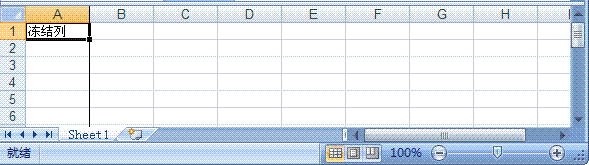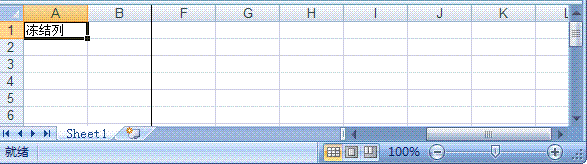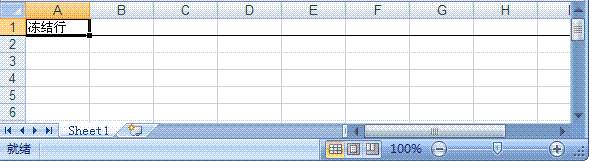用NPOI操作EXCEL-锁定列CreateFreezePane()
在Excel中,有时可能会出现列数太多或是行数太多的情况,这时可以通过锁定列来冻结部分列,不随滚动条滑动,方便查看。在Excel中设置冻结列的方法如下:
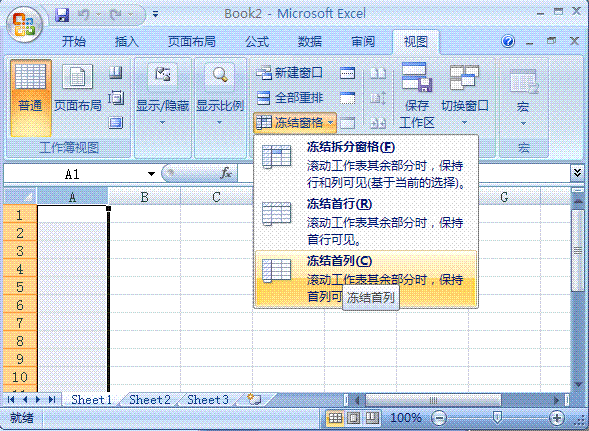
同样,利用NPOI,通过代码也能实现上面的效果:
HSSFSheet sheet1 = hssfworkbook.CreateSheet("Sheet1");
HSSFRow row1 = sheet1.CreateRow(0);
row1.CreateCell(0).SetCellValue("冻结列");
sheet1.CreateFreezePane(1, 0, 1, 0);
下面对CreateFreezePane的参数作一下说明:
第一个参数表示要冻结的列数;
第二个参数表示要冻结的行数,这里只冻结列所以为0;
第三个参数表示右边区域可见的首列序号,从1开始计算;
第四个参数表示下边区域可见的首行序号,也是从1开始计算,这里是冻结列,所以为0;
举例说明也许更好理解,将各参数设置为如下:
sheet1.CreateFreezePane(2,0,5,0);
得到的效果如下图:
注意图中C、D和E列默认是看不到的,滚动才看得到,这就是第三个参数5起了作用,是不是很好理解了呢:)
接下来,看一下冻结行的效果。将上面的代码稍作修改:
HSSFSheet sheet1 = hssfworkbook.CreateSheet("Sheet1"
);
HSSFRow row1 = sheet1.CreateRow(0 );
row1.CreateCell(0).SetCellValue("冻结行" );
sheet1.CreateFreezePane(0, 1, 0, 1);
HSSFRow row1 = sheet1.CreateRow(0 );
row1.CreateCell(0).SetCellValue("冻结行" );
sheet1.CreateFreezePane(0, 1, 0, 1);